
La diffusion de la Creators Update de Windows 10 commencera ce soir pour une partie des PC et tablettes. Comme toute mise à jour majeure, les modifications sont profondes et nombreuses. Nous faisons le point sur les nouveautés, ainsi que sur les informations pratiques à connaître.
La Creators Update porte la version de Windows 10 à 1703, pour mars 2017, mois désignant la fin du développement. Elle fait suite à l’Anniversary Update, ou version 1607. Comme annoncé initialement par Microsoft, est en partie dévolue aux créateurs de contenus – surtout 3D – mais ses apports vont nettement plus loin, même s’ils sont plus discrets.
La sauvegarde, l’éternelle étape recommandée
Comme toujours dans le cadre d’une mise à jour majeure, il est préférable de sauvegarder au moins toutes les données importantes. Ce type d’installation modifie en profondeur le système, et même si la majorité des installations se passeront bien, le risque zéro n’existe pas.
Comme indiqué par Microsoft, l’utilisateur aura le temps, puisqu’il pourra choisir avec précision le moment de l’installation. L’éditeur a probablement été échaudé à ce sujet par les nombreuses critiques sur l'empressement des précédentes mises à jour. L’arrivée de la Creators Update se signalera ainsi par le lancement d’un assistant qui demandera d’effectuer certains choix.
Quand, et avec quels réglages de vie privée ?
L’utilisateur se retrouvera face à deux séries de choix. D’abord, des réglages sur la vie privée, comme nous l’avions indiqué la semaine dernière, quand Microsoft a publié l’outil d’installation manuelle de la Creators Update.
Chaque réglage est accompagné d’un interrupteur et affecte : la position géographique (pour les applications et pages web), la reconnaissance vocale lors de l’utilisation de Cortana, les données de diagnostics plus ou moins complètes (télémétrie), la personnalisation de l’expérience grâce à ces données et les publicités « pertinentes », autrement dit basées sur votre historique de navigation.
Tout est activé par défaut mais peut être coupé. À une exception près : la télémétrie. En désactivant l’interrupteur, l’utilisateur basculera le réglage de « Complet » vers « Basique ». Windows 10 ne collecte alors plus que certaines informations techniques comme la version du système, l’architecture, le matériel trouvé, ses capacités, etc. Microsoft a indiqué dans un billet ne pas pouvoir se passer de ces informations, qui servent notamment à Windows Update.
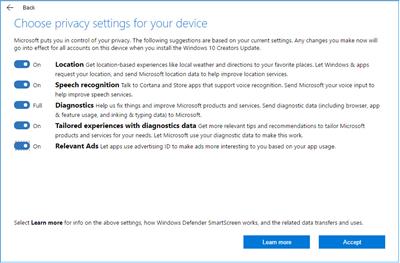
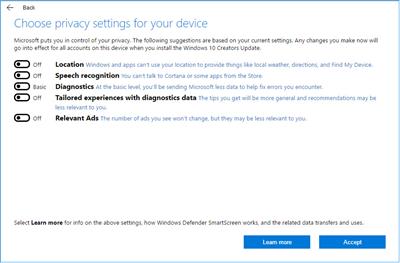
Viendra ensuite le choix du « timing » de l’installation. L’utilisateur pourra la lancer dans la foulée, sachant que la première s'effectue en tâche de fond et n’empêche pas de poursuivre son travail. Viendront ensuite les immanquables redémarrages successifs. L'utilisateur aura la possibilité de choisir une date et une heure précises, ou carrément de repousser ce choix pour une semaine.
Dans tous les cas, il n’y a aucune obligation à installer tout de suite la mise à jour. Il s’écoule en général plusieurs mois avant que Microsoft ne commence à insister.
Images ISO, préparation d’une clé de réinstallation et SDK
Comme toujours avec Windows 10, cette nouvelle version 1703 est l’occasion de proposer de nouvelles images ISO du système, en cas de formatage.
La procédure générale n’a pas changé. On récupère l’outil de création et on effectue les choix nécessaires une fois lancé. Il suffit d’indiquer qu’on souhaite télécharger l’image ISO pour ensuite l’enregistrer quelque part sur le disque. On peut également demander la création d’un média dans la foulée, qui se portera sur un DVD vierge ou une clé USB. La version récupérée est bien estampillée 15063, ce qui correspond au numéro de build de la Creators Update.
Par ailleurs, puisque la version finale de la mise à jour est diffusée, les développeurs peuvent télécharger son SDK (Software Development Kit). Notez qu'il est encore mentionné comme faisant partie du programme Insider, mais il s'agit bien de la version finale.
Télécharger l'outil de création
Télécharger le SDK de Windows version 1703
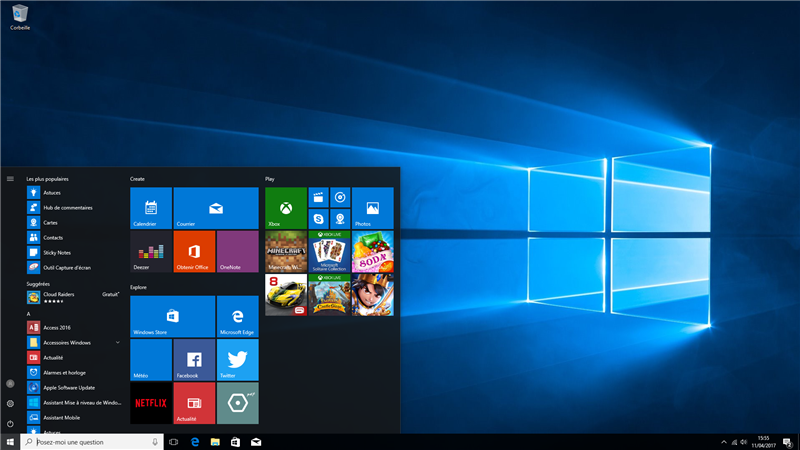
3D et réalité augmentée à l’honneur
Durant la conférence de présentation de la Creators Update, Microsoft a surtout axé sa communication sur la 3D, avec notamment la venue de Paint 3D. Logiciel très différent du classique Paint, il permet de créer et manipuler des formes 3D, avec la gestion de différents niveaux de profondeurs. L’utilisateur pourra incruster ces objets dans des décors préconçus ou dans ses propres photos.
Les objets 3D seront gérés à l’échelle du système et partageables avec toutes les applications qui les prendront en charge. Notez qu’une application mobile pour Android, iOS et Windows 10 Mobile doit permettre de scanner rapidement un objet en en faisant le tour. Elle n’est cependant pas encore prête.
La Creators Update marque également l’intégration dans Windows 10 de la couche Holographic, auparavant dévolue au seul HoloLens. Elle est désormais une composante du système et un lot d’interfaces de programmation (API) sont disponibles pour les développeurs, touchant tout ce qui a trait à la réalité augmentée. Elle signalera également le début d’une commercialisation de casques tiers, de nombreux partenaires ayant signalé leur intérêt, avec des tarifs qui débuteront à 299 dollars.
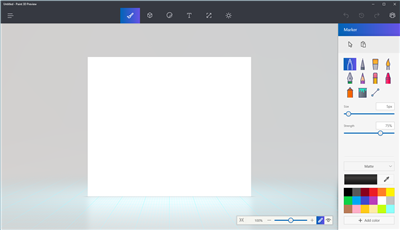
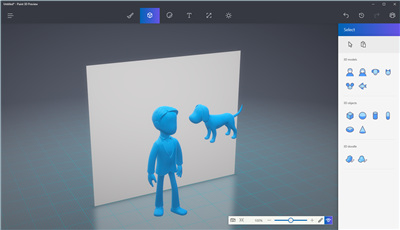
Windows Ink : le stylet roi
Microsoft a choisi d’orienter ses produits tablettes vers des appareils capables de produire du contenu, et non pas seulement de le consommer. La Creators Update veut faire de Windows 10 le compagnon « idéal » du stylet en ajoutant Ink, tout un ensemble d’outils dédiés à l’accessoire.
L’idée générale est de pouvoir utiliser le stylet partout, pour prendre des notes sur à peu près tout et n’importe quoi. On pourra donc annoter des captures d’écran, des photos ou encore des pages, les applications internes ayant été mises à jour pour en profiter. La fonction prend également de l’ampleur avec Cartes, puisque l’utilisateur peut directement préparer un itinéraire au stylet, l’application convertissant le tracé en données de navigation.
Windows Ink permet également d’activer un espace de travail où plusieurs outils attendent l’utilisateur, comme le choix du trait, de la couleur, etc. Une règle autorise en outre le tracé de lignes, soit sous forme d’annotations, soit directement dans une application si elle est compatible, comme PowerPoint.
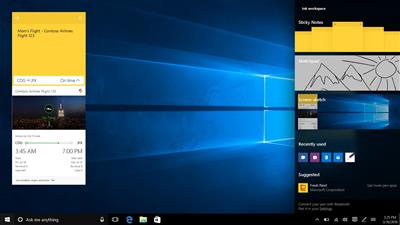
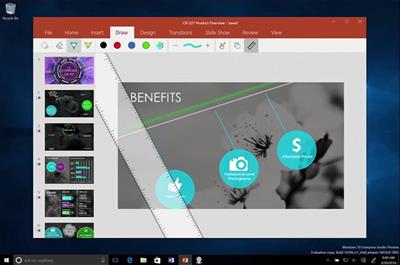
Edge : un important lot de nouveautés
Le navigateur, qui a pris pour rappel la relève d’Internet Explorer, reçoit avec la Creators Update de nombreuses améliorations. Microsoft n’a toujours pas adopté un modèle plus fluide de mises à jour régulières, comme la concurrence. La version 1703 de Windows 10 est donc l’occasion de lui donner un coup de fouet.
Les améliorations sont autant techniques que fonctionnelles. Sous le capot, on commence par une sandbox (espace isolé d’exécution) beaucoup plus stricte. Dans la pratique, l’utilisateur doit donc être mieux protégé lors des sessions de surf. Il sera intéressant de voir comment le navigateur se comporte lors de prochains concours comme Pwn2Own, où Edge est arrivé récemment dernier.
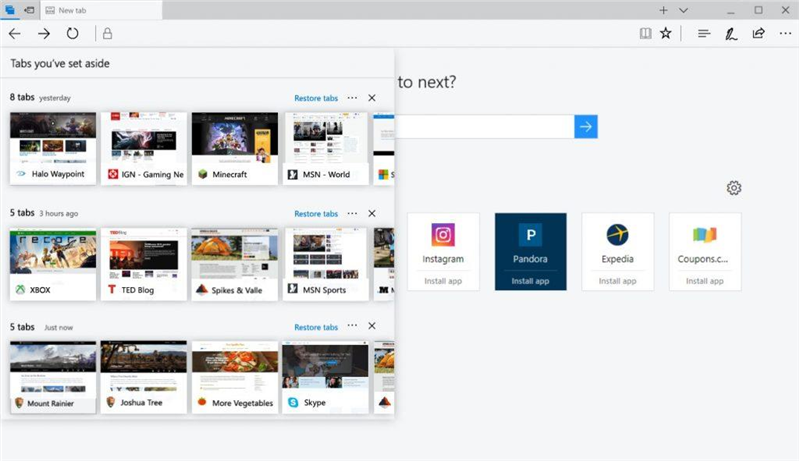
Le nouvel Edge marque également l’arrivée du support de WebRTC 1.0, alors qu’il ne prenait en charge jusqu’à présent que la version 1.1. Dans la foulée, Edge gère également les codecs VP8 et H.264/AVC pour RTC, ce qui doit lui permettre d’être compatible avec la plupart des services de communication vidéo existants.
Autre changement important, le blocage par défaut des contenus Flash sur les sites, tant qu’ils ne sont pas sur la liste blanche des plus « importants ». Comprendre des sites très visités où le Flash pourrait encore jouer un rôle. Microsoft a choisi ici la même approche que Google avec Chrome. Signalons également le support de Brotli, qui permet une meilleure compression des pages web au chargement.
Le reste des nouveautés est résumé ci-dessous :
Nouvelle gestion des onglets avec possibilité de les mettre de côté par groupes, que l’on pourra rappeler plus tard (voir notre actualité)
Support de Microsoft Wallet pour la gestion des cartes bancaires et de fidélité
Compatibilité avec les ebooks vendus sur le Windows Store, avec ou sans DRM (les ePub sont supportés). Tous les contrôles classiques de lecture sont là : marque-pages, taille du texte, police, couleurs…
L’annotation de pages web via Windows Ink
L’import/export des favoris d’autres navigateurs, une fonction qui s’est faite attendre
La possibilité d’afficher/masquer la barre de favoris sous les onglets
Le bouton Exécuter apparaît à la fin d’un téléchargement et n’oblige plus à double-cliquer
De nouvelles icônes
Le support de la Jump List avec accès aux fonctions principales depuis un clic sur l’icône dans la barre des tâches
Le menu Démarrer permet enfin la création de dossiers
Windows 10 a marqué le retour à un menu Démarrer presque classique, avec un Windows 8/8.1 dont l’écran d’accueil n’avait clairement pas provoqué l’enthousiasme. La Creators Update l’améliore quelque peu.
Sur PC et tablettes, on trouve ainsi enfin les dossiers d’applications, une fonctionnalité qui existe pourtant dans les Windows Phone depuis bien longtemps. Le fonctionnement est d’ailleurs le même que partout ailleurs : on glisse une vignette sur une autre pour créer un dossier, dont on peut personnaliser le nom.
L’ouverture d’un menu crée un panneau dans lequel on retrouve les applications classées, repoussant vers le bas le reste. Comme on pouvait déjà le faire dans le menu Démarrer, la taille de chaque vignette est réglable, selon ce que le développeur autorise.
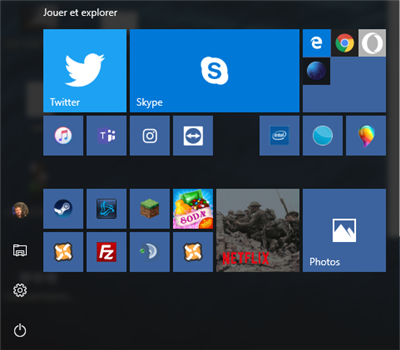
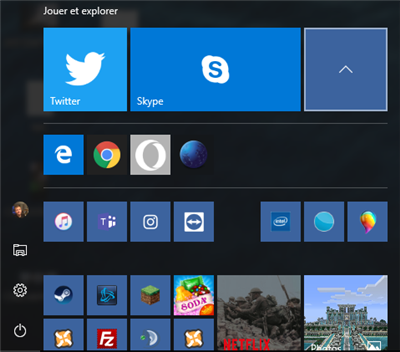
Un mode nuit pour atténuer la lumière bleue de l'écran
Fonctionnalité apparue assez tard dans le cycle de développement de la Creators Update, le mode nuit permet de basculer automatiquement l’écran dans une teinte orangée durant les heures de faible luminosité.
Microsoft nomme la fonction « Éclairage nocturne » et l’a placée dans les Paramètres, section Système. Par défaut, le mode n’est pas activé et la bascule s’effectue en fonction des heures de lever et de coucher du soleil. L’utilisateur peut cependant choisir son propre créneau, tout comme l’intensité de la teinte.
Rappelons que ce type de mode envahit peu à peu les systèmes d’exploitation. Il doit permettre d’atténuer l’impact de la lumière bleue, responsable d’une activité plus intense du cerveau et donc considérée comme peu recommandée la nuit. Dans la pratique, la teinte orangée ne fera pas de miracle, mais a le mérite d’être plus reposante pour les yeux le soir (si on reste léger sur l’intensité).
Le mode jeu lisse les performances pour éviter les chutes
Le mode jeu est probablement l’une des fonctionnalités qui a le plus fait parler d’elle pendant le développement de la Creators Update. Elle provient en fait de la Xbox One, Microsoft ayant décidé de l’adapter pour en faire profiter les PC et tablettes.
De quoi s’agit-il au juste ? D’un mode optionnel disponible dans la barre de jeu, que l’on peut appeler depuis la combinaison Windows + G. Une fois la case cochée, le mode garantit au titre en cours d’exécution qu’il devient prioritaire. Le gain sera léger dans la plupart des cas, car le mode jeu a davantage pour objectif de lisser les performances que de réellement les augmenter. Il doit simplement éviter de perdre des images par seconde à cause d’autres fonctions du système.
Notez que chaque titre a son réglage indépendant, Microsoft estimant que c’est au joueur de choisir. Par exemple, même si l’activation est manuelle, le choix est retenu pour les lancements suivants. Enfin, on trouve dans les Paramètres, section Jeux, un réglage permettant de désactiver complètement le mode jeu.
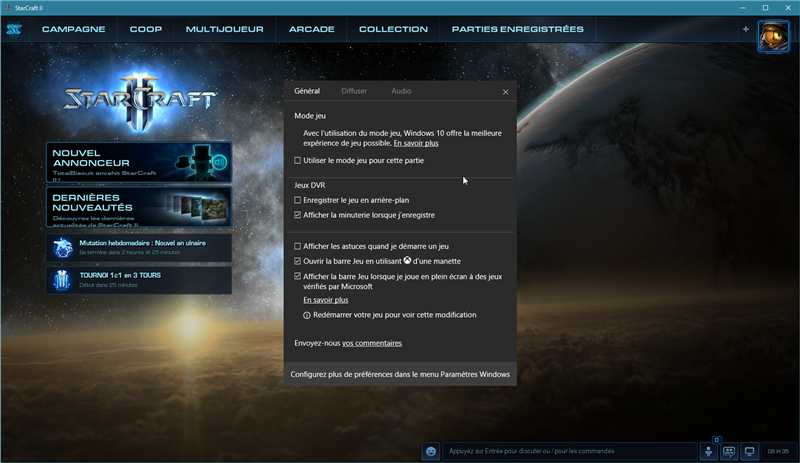
Un verrouillage dynamique si on s'éloigne de l'ordinateur
Cette fonction permet de verrouiller automatiquement l’ordinateur quand on s’en éloigne un peu trop. La seule condition : qu’un smartphone ou une tablette soit appairée au PC via le Bluetooth. Elle s’active dans Paramètres, section Comptes, puis dans Options de connexion. Il faut évidemment que l’ordinateur soit muni d’une puce Bluetooth, sinon la case ne pourra pas être cochée.
Cet appairage peut se faire avec un Windows Phone ou n’importe quel apparait Android ou iOS, du moins en théorie. Le système se connecte ainsi régulièrement à l’appareil mobile, récupère le RSSI (Received Signal Strength Indication) et détermine si la valeur tombe en-dessous d’un seuil qu’il s’est fixé. Si c’est le cas, la session de l’ordinateur se verrouille immédiatement.
Dommage cependant que la même fonctionnalité ne puisse pas être utilisée pour déverrouiller la session, qui réclamera le classique mot de passe, code PIN ou identification du visage par une webcam compatible Windows Hello. Pour information, le verrouillage dynamique était d’ailleurs appelé « Windows Goodbye » en interne.
Windows Store va vendre des thèmes et des ebooks
La boutique elle-même gagne également quelques améliorations au passage, mais surtout dans les catégories de produits à y acheter.
Les utilisateurs vont ainsi pouvoir acquérir des ebooks, une fonction qui va évidemment de pair avec les capacités de lecture ajoutées à Edge. On notera à ce sujet que Microsoft a choisi la simplicité en s’appuyant sur le format PDF, avec DRM bien entendu.
Autre nouvelle section, mais pas encore active actuellement : les thèmes pour Windows 10. Certains sont gratuits, d’autres vendus entre 2 et 3 euros. Ils permettront de modifier le fond d’écran, les couleurs de l’interface ainsi que les sons. Il faudra s’en contenter pour l’instant, jusqu’à ce que le système soit capable d’aller plus loin dans la personnalisation
Matériel : High-DPI, Precision Touchpad et Wi-Fi 802.11ad
Côté gestion du matériel, plusieurs éléments notables sont présents, à commencer par une amélioration sensible du High DPI, pour les écrans disposant d’une forte concentration de pixels. Globalement, l’image doit être beaucoup plus nette.
La Creators Update permet également au système de supporter nativement le Wi-Fi 802.11ad. Appelé parfois « WiGig », il permet normalement d’atteindre le Gigabit dans les transferts de données, en utilisant la bande de fréquences 60 GHz, plutôt que les classiques 2,4 et 5 GHz. Pour atteindre de tels débits, il faut cependant que les appareils ne soient pas trop éloignés, et que rien ne fasse obstacle.
Le support des Precision Touchpads avait été fortement amélioré par l’Anniversary Update, qui permettait notamment de personnaliser les gestes tactiles. La version 1703 de Windows 10 facilite plusieurs de ces gestes et en ajoute de nouveaux. Par exemple, augmenter et diminuer le son peut s'effectuer par un glissement vertical à trois doigts.
Windows Defender fait peau neuve et change de rôle
Le module antivirus intégré au système depuis Windows 7 connait avec la Creators Update une évolution notable. Outre une révision complète de son interface – qui n’avait jamais vraiment changé – le logiciel se veut en fait maintenant un centre complet d’entretien.
Désormais, plutôt qu’un seul scanner anti-malware, Windows Defender affiche différents éléments liés à la santé globale de la machine : performance et intégrité de l’appareil, pare-feu et protection du réseau, contrôle des application et contrôle parental. Chaque section permet de consulter des rapports, de lancer des fonctions liées, d’ouvrir des assistants ou encore de régler des options.
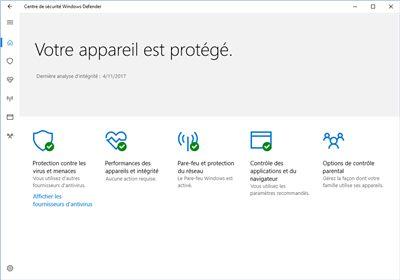
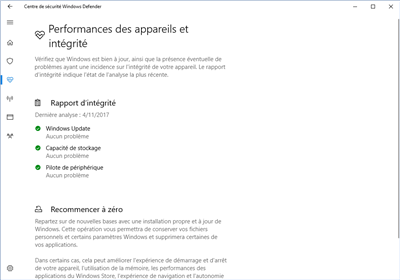
Compact Overlay, le picture-in-picture intégré au système
Un mode connu, et qui permet sur les plateformes le gérant déjà d’intégrer dans un coin de l’écran une vidéo qu’on souhaite continuer à suivre, en restant toujours au-dessus des autres fenêtres.
Au sein de Windows 10, la fonctionnalité se nomme Compact Overlay. Elle est disponible aux développeurs qui doivent en tirer parti pour pouvoir la proposer dans leurs solutions. Notez qu’au sein de Windows 10, les applications internes Skype et Films & Vidéo sont désormais compatibles. Pour la première par exemple, le mode permet d’afficher la vidéoconférence dans un coin si Skype n’est plus au premier plan.
Des améliorations pour la sécurité, surtout en entreprise
Outre le nouveau Windows Defender, essentiellement destiné au grand public, la version 1703 propose plusieurs nouveautés destinées au monde professionnel.
Tout d’abord, des améliorations pour la Defender Advanced Threat Protection, qui permet la surveillance d’un réseau pour y détecter d’éventuelles menaces. La DATP peut désormais mieux appréhender les attaques résidant en mémoire vive ou au niveau du kernel, permet de mieux suivre le déroulement des attaques et fournit des actions rapides aux administrateurs, notamment pour isoler des machines, récupérer des paquets suspects ou encore tuer des tâches.
Les entreprises pourront également bloquer à l’échelle du parc entier toute installation d’application qui ne proviendrait pas du Windows Store. Sachant qu’elles pouvaient déjà modifier le contenu de ce dernier pour y placer leurs propres créations.
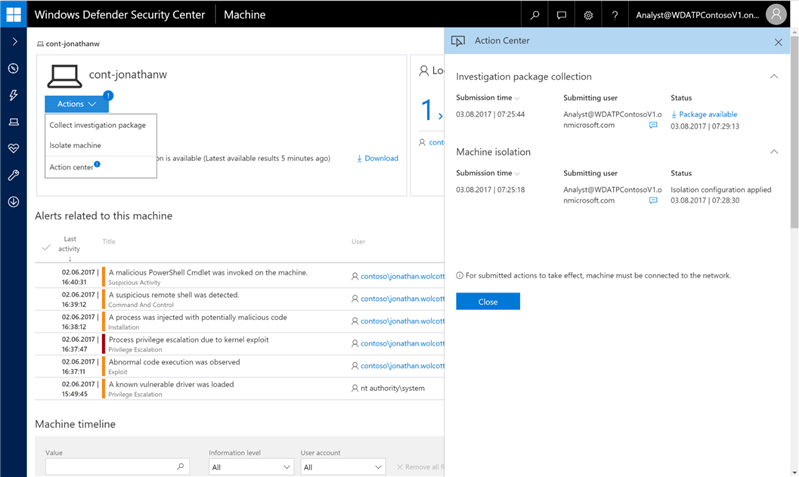
Et après la Creators Update ?
L’Anniversary Update était nommée en interne Redstone 1, et la Creators Update Redstone 2. La suite pour Windows 10 passera donc par Redstone 3, en attendant que Microsoft passe sur un nouveau cycle, avec un nom différent.
On ne sait encore pas grand-chose de Redstone 3 (ou RS3), sinon qu’il devrait au moins récupérer une fonctionnalité prévue initialement pour RS2 : l’épinglage de contacts en bas à droite de la barre des tâches. Microsoft avait indiqué pendant le développement que le temps allait manquer pour l’intégrer, et que la fonctionnalité était donc repoussée.
RS3 devrait également l’occasion pour l’éditeur de se lancer dans une révision assez visible de l’interface de Windows. Il n’a pas cherché à cacher que son langage visuel risquait de fortement évoluer via un projet baptisé « NEON », ou MDL2 (Microsoft Design Language 2).
Les premières réponses tomberont de toute façon dans les mois qui viennent, la première préversion RS3 étant déjà disponible dans le programme Windows Insider, bien qu’uniquement avec des modifications internes pour le moment. Si l’on en croit la rumeur, Redstone 3 devrait être disponible dans environ six mois.
merci à NextInpact
